
Isi kandungan:
- Langkah 1: Gambaran Keseluruhan Ringkas
- Langkah 2: Harga
- Langkah 3: Apa Yang Ada Di Dalam Kit Desktop Raspberry Pi 4
- Langkah 4: Boot Raspberry Pi
- Langkah 5: Apabila Raspbian Memuatkan Pertama Kali, Anda Akan Melihat Skrin Selamat Datang Ini:
- Langkah 6: Log masuk ke Raspberry Pi
- Langkah 7: Kesimpulannya
- Pengarang John Day [email protected].
- Public 2024-01-30 11:09.
- Diubah suai terakhir 2025-01-23 15:01.
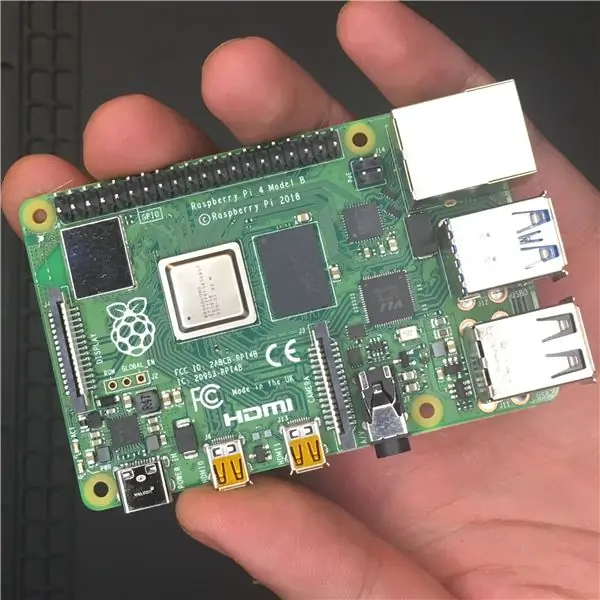
Raspberry Pi 4 adalah komputer mini yang kecil dan kuat, dengan sokongan 4K skrin dua, USB 3.0, CPU dan GPU baru, dan RAM hingga 4GB.
Dalam tutorial ini, anda akan belajar bagaimana menyediakan Raspberry Pi 4 Model B dan memasang semua yang anda perlukan untuk menggunakan kuasa penuh papan tertanam kecil
Langkah 1: Gambaran Keseluruhan Ringkas


Raspberry Pi 4 Model B adalah produk terbaru dalam rangkaian komputer papan tunggal Raspberry Pi yang popular. Ia menawarkan peningkatan inovatif dalam kelajuan pemproses, prestasi multimedia, memori dan sambungan berbanding dengan model B + Raspberry Pi 3 generasi sebelumnya. Ini adalah kaedah murah untuk mengembangkan aplikasi IOT lanjutan.
Raspberry Pi 4 Model B menampilkan pemproses 64-bit quad-core 1.5 GHz baru berdasarkan ARM Cortex-A72. Ia menggunakan teknologi proses 28nm berbanding cip 40nm yang digunakan pada model Raspberry Pi sebelumnya. Pemproses ini mempunyai prestasi 3 kali lebih tinggi daripada pendahulunya. Ia juga ditingkatkan dengan sokongan dual-display on board pada resolusi hingga 4K melalui sepasang port micro-HDMI, yang menyokong H 265 Decode (4Kp60), H.264, dan MPEG-4 decode (1080p60).
Ciri-ciri lain dari Raspberry Pi 4 Model B termasuk port Gigabit Ethernet dengan PoE (Power over Ethernet), dual-band Wi-Fi 802.11ac, Bluetooth 5, dua port USB 2.0 dan dua port USB 3.0. Peranti kini menggunakan memori LPDDR4 dengan lebar jalur yang jauh lebih tinggi. Satu peningkatan penting yang telah dibuat oleh foundation Pi di Raspberry Pi 4 B adalah Port USB Type-C dari mana Pi dapat mengambil arus hingga 3A untuk beroperasi, dan oleh itu sekarang Pi 4 dapat memberikan lebih banyak kekuatan untuk cip onboard dan periferal yang dihubungkan. Header GPIO tetap sama, dengan 40 pin dan serasi sepenuhnya dengan papan sebelumnya seperti pada tiga model Pi sebelumnya.
Langkah 2: Harga
Harga untuk papan Raspberry Pi 4 Model B baru bermula dari $ 35 dan bergantung pada pilihan RAM (1-4 GB), kosnya berbeza-beza.
- Raspberry Pi 4 dengan RAM 1 GB: $ 35
- Raspberry Pi 4 dengan RAM 2 GB: $ 45
- Raspberry Pi 4 dengan RAM 4 GB: $ 55
Kit Desktop Raspberry Pi akan berharga $ 120.
Raspberry Pi 4 tersedia dari pelbagai vendor bergantung pada negara anda.
Langkah 3: Apa Yang Ada Di Dalam Kit Desktop Raspberry Pi 4
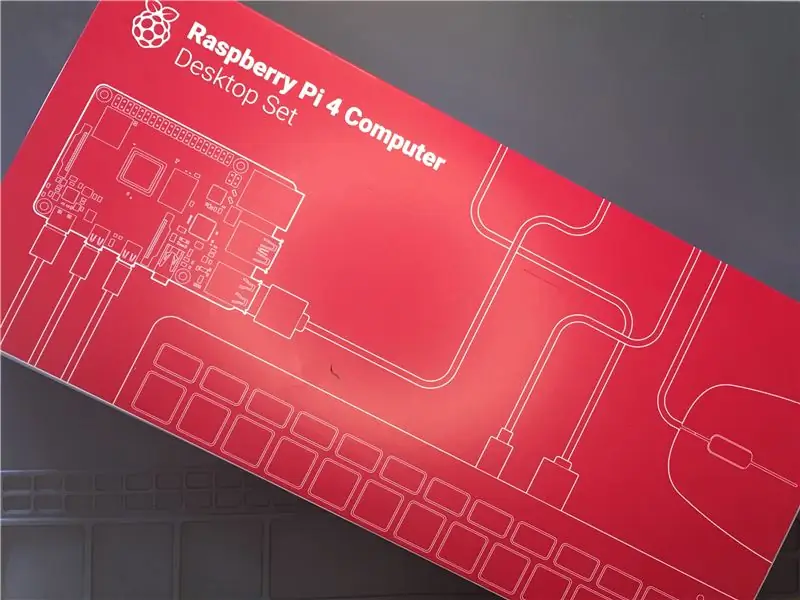



Ia merangkumi versi RAM 4 GB dari Raspberry Pi 4 Model B, casing rasmi Raspberry berjenama, bekalan kuasa, papan kekunci dan tetikus, sepasang kabel Mikro-HDMI ke HDMI, panduan dicetak yang baru untuk pemula dan kad microSD 32 GB dengan pra -pasang sistem operasi untuk Raspberry Pi 4.
Langkah 4: Boot Raspberry Pi
- Masukkan microSD ke Raspberry Pi 4, yang sudah diprapasang dengan Raspbian OS.
- Sambungkan papan kekunci dan tetikus.
- Pasang kabel mikro-HDMI.
- Sambungkan hujung kabel mikro-HDMI yang lain ke monitor HDMI atau TV.
- Pasangkan bekalan kuasa Raspberry Pi anda.
Langkah 5: Apabila Raspbian Memuatkan Pertama Kali, Anda Akan Melihat Skrin Selamat Datang Ini:
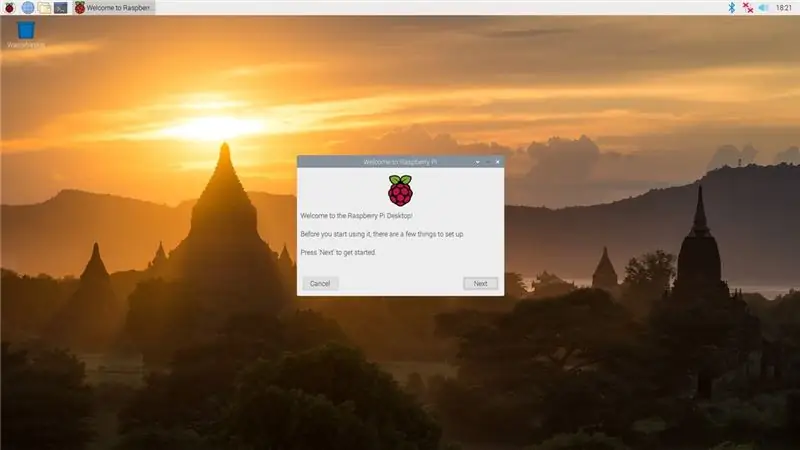
Langkah 6: Log masuk ke Raspberry Pi
- Klik Seterusnya, apabila diminta, kemudian pilih zon waktu dan bahasa pilihan anda dan buat kata laluan masuk.
- Sambungkan ke rangkaian WiFi anda.
- Dapatkan kemas kini terbaru untuk Pi dengan mengetik perintah berikut di terminal.
sudo apt-get kemas kini -y
sudo apt-get upgrade -y
Setelah selesai, anda boleh menghidupkan semula PI anda dengan menaip arahan berikut.
rebo sudo
Sekarang setelah anda menyiapkan Raspberry Pi anda dengan cara yang betul, kami dapat memperoleh yang terbaik. Dari sini, anda sudah bersedia untuk memanfaatkan keupayaan pemprosesan Raspberry yang hebat. Bergantung pada keperluan projek anda dan kreativiti anda sendiri, pilihan anda hampir tidak berkesudahan.
Langkah 7: Kesimpulannya
Raspberry Pi 4 Model B adalah yang paling hebat dari Pi yang ada sebelumnya dan Desktop Kit menjadikan penyiapannya semudah mungkin. Ia sudah menjadi pengganti desktop yang mampu dan dapat menangani sebarang projek IOT. Juga, ia adalah penyelesaian desktop yang sempurna untuk melayari web, menulis artikel, dan bahkan beberapa penyuntingan gambar ringan.
Bermain permainan, mengedit video, pemodelan 3D, atau beberapa beban kerja intensif CPU atau GPU yang lain? Model B Raspberry Pi 4 mungkin bukan pilihan yang tepat.
Saya harap anda dapati panduan ini berguna dan terima kasih kerana membaca. Sekiranya anda mempunyai pertanyaan atau maklum balas? Tinggalkan komen di bawah. Setelah mengikuti catatan blog, saya akan membincangkan tentang menyediakan Raspberry Pi tanpa kepala. Nantikan!
Disyorkan:
Bermula dengan Radio Ham: 5 Langkah (dengan Gambar)

Bermula dengan Radio Ham: Sebagai pemegang lesen ham yang baru dicetak, saya ingin meneruskan proses yang saya ambil untuk memasuki radio ham. Saya tertarik dengan aspek kemandirian hobi, memberi orang cara untuk berkomunikasi apabila kaedah lain terganggu. Tetapi juga bermanfaat untuk
Memasang Raspbian Buster pada Raspberry Pi 3 - Bermula dengan Raspbian Buster Dengan Raspberry Pi 3b / 3b +: 4 Langkah

Memasang Raspbian Buster pada Raspberry Pi 3 | Bermula dengan Raspbian Buster Dengan Raspberry Pi 3b / 3b +: Hai kawan-kawan, baru-baru ini organisasi Raspberry pi melancarkan OS Raspbian baru yang disebut sebagai Raspbian Buster. Ini adalah versi baru Raspbian untuk Raspberry pi's. Jadi hari ini dalam instruksional ini kita akan belajar bagaimana memasang Raspbian Buster OS pada Raspberry pi 3 anda
Bermula dengan Kit Pembangun NVIDIA Jetson Nano: 6 Langkah

Bermula dengan Kit Pembangun NVIDIA Jetson Nano: Tinjauan ringkas Nvidia Jetson Nano Kit Pembangun Nets Jetson Nano adalah komputer papan tunggal yang kecil dan kuat yang membolehkan anda menjalankan beberapa rangkaian saraf selari untuk aplikasi seperti klasifikasi gambar, pengesanan objek, segmentasi, dan pertuturan pr
Memasang Raspbian di Raspberry Pi 3 B Tanpa HDMI - Bermula dengan Raspberry Pi 3B - Menyiapkan Raspberry Pi 3: 6 Langkah Anda

Memasang Raspbian di Raspberry Pi 3 B Tanpa HDMI | Bermula dengan Raspberry Pi 3B | Menyiapkan Raspberry Pi 3 Anda: Seperti yang anda ketahui bahawa komputer Raspberry Pi cukup hebat dan anda boleh mendapatkan seluruh komputer hanya dengan satu papan kecil. Raspberry Pi 3 Model B mempunyai ARM Cortex A53 64-bit quad-core jam pada 1.2 GHz. Ini meletakkan Pi 3 kira-kira 50
Bermula dengan Kit Sentuh Kapasitif: 4 Langkah

Bermula dengan Capacitive Touch Kit: Untuk projek seterusnya saya akan menggunakan beberapa pad sentuh kapasitif, dan sebelum melepaskannya, saya memutuskan untuk membuat tutorial kecil mengenai kit yang saya terima untuk DFRobot
